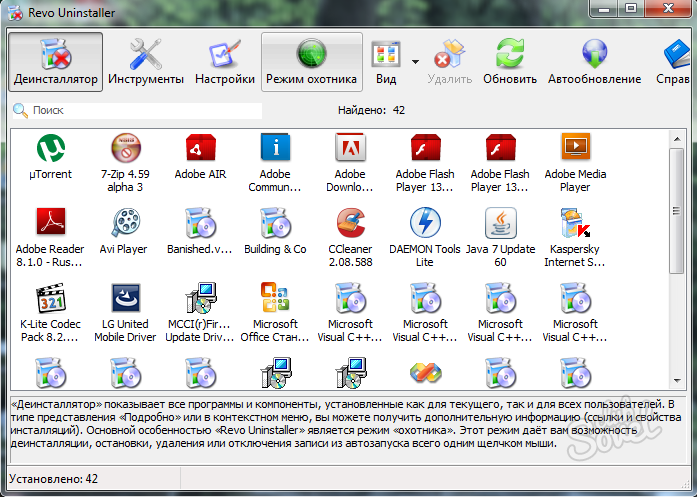การลบเกมออกจากคอมพิวเตอร์อย่างสมบูรณ์และถูกต้อง
ทุกสิ่งน่าเบื่อหน่าย แม้แต่ความบันเทิงเสมือนจริงที่คุณโปรดปรานก็อาจกลายเป็นเรื่องน่าเบื่อในทันใด เพื่อไม่ให้ฮาร์ดไดรฟ์ของคุณอุดตันด้วยไฟล์และแอพพลิเคชั่นที่ไม่จำเป็นซึ่งคุณจะไม่ใช้อีกต่อไป คุณจำเป็นต้องรู้วิธีลบเกมออกจากคอมพิวเตอร์ของคุณ
นำออกโดยเครื่องมือ Windows มาตรฐาน
หากคุณรู้วิธีถอนการติดตั้งโปรแกรมใน Windows 8 คุณสามารถรับมือกับขั้นตอนแรกในการทำความสะอาดระบบจากเกมได้อย่างง่ายดาย

หากคุณต้องการถอนการติดตั้งเกมเนื่องจากทำงานไม่ถูกต้อง ให้ตรวจสอบการตั้งค่าระบบอื่นๆ ก่อน
ตัวอย่างเช่น ลองถอนการติดตั้ง ditectx ซึ่งมักเป็นการติดตั้งที่ไม่ถูกต้องซึ่งส่งผลต่อประสิทธิภาพของแอปพลิเคชันมัลติมีเดียและกราฟิก
อีกวิธีหนึ่งคือใช้ไฟล์ uninstall.exe ซึ่งพบได้ในไดเรกทอรีเกม 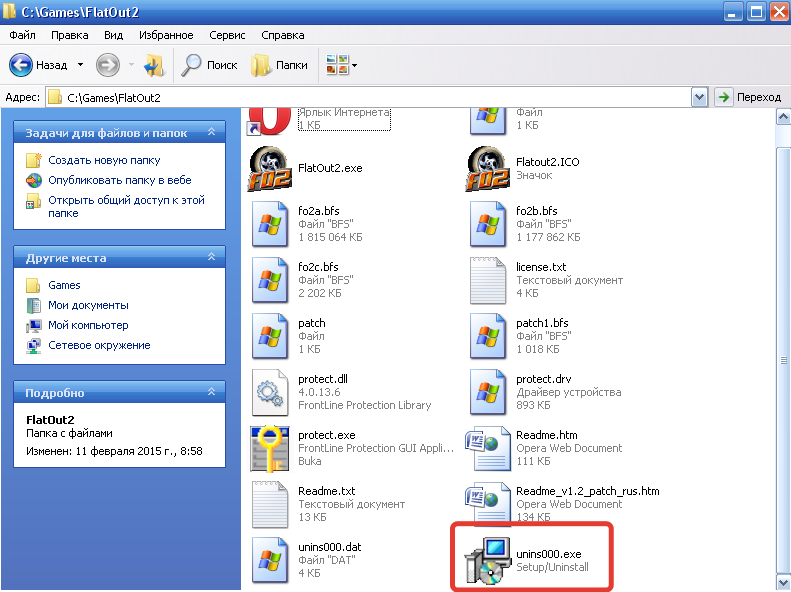
ไม่ว่าในกรณีใด หลังจากการลบดังกล่าว ไดเร็กทอรีที่มีไฟล์การเล่นเกม - โปรไฟล์ที่สร้าง ความคืบหน้าที่บันทึกไว้ ฯลฯ จะยังคงอยู่ในโฟลเดอร์ "My Documents" สามารถลบได้ด้วยตนเองโดยส่งไปที่ถังขยะแล้วลบออกจากระบบโดยสมบูรณ์
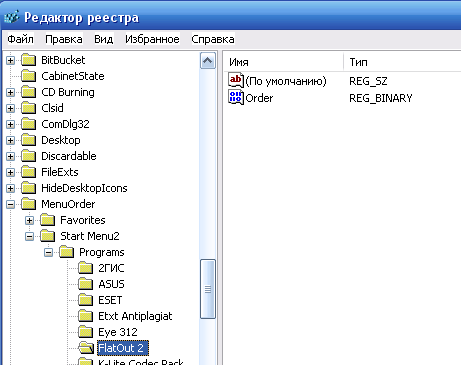
พิจารณารีจิสทรีของระบบอย่างระมัดระวัง ลบเฉพาะรายการที่เกี่ยวข้องกับโปรแกรมที่จะลบ
ซอฟต์แวร์บุคคลที่สาม
หากคุณไม่ต้องการล้างโฟลเดอร์และรีจิสทรีของระบบด้วยตนเอง ให้ปล่อยให้ธุรกิจนี้เป็นยูทิลิตี้พิเศษ ตัวอย่างเช่น Revo Uninstaller เป็นโปรแกรมฟรีที่ให้คุณลบโปรแกรมใดๆ ออกจากคอมพิวเตอร์ของคุณได้อย่างสมบูรณ์ 
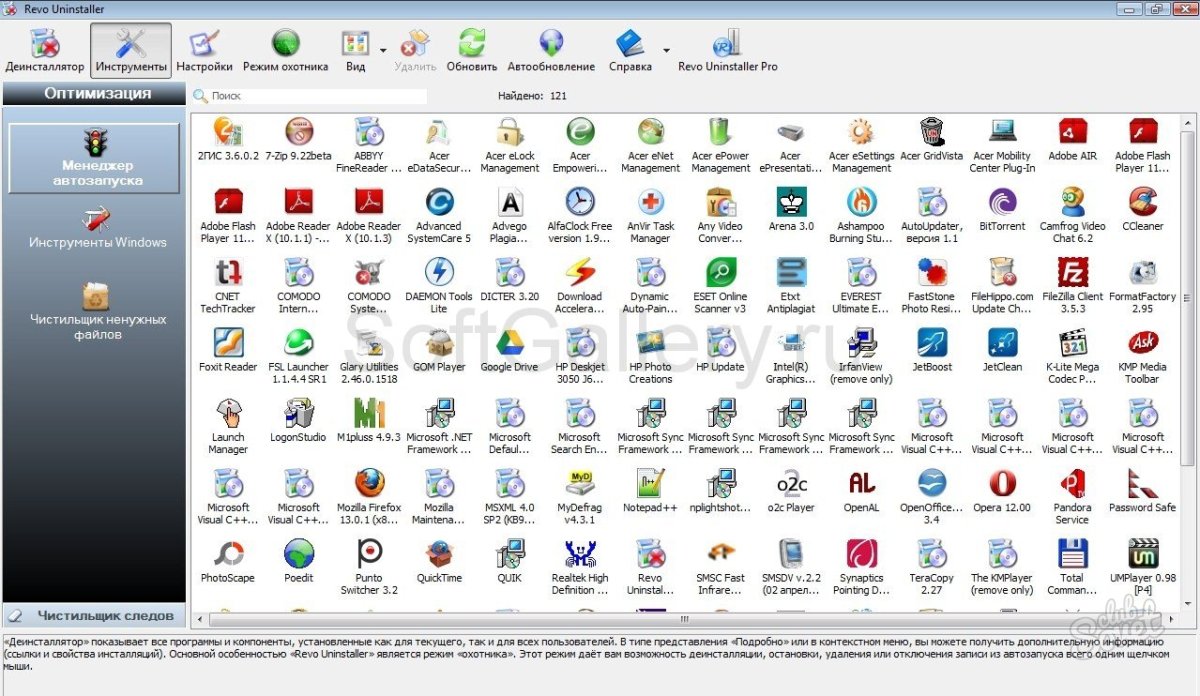
อย่าลบโฟลเดอร์ที่มีแอปพลิเคชันที่ติดตั้งไว้ออกจากดิสก์ระบบ เช่นเดียวกับการลบเดนเวอร์ ไม่เช่นนั้นเกมจะหยุดทำงานจริง ๆ แต่ร่องรอยของการมีอยู่จะยังคงอยู่ในระบบและเมื่อเวลาผ่านไปจะเริ่มส่งผลเสียต่อประสิทธิภาพของคอมพิวเตอร์
หากเกมไม่ปรากฏในรายการเกมที่ติดตั้ง ให้เปิดใช้งาน "โหมดล่าสัตว์" เมื่อคุณคลิกที่ปุ่มที่เกี่ยวข้องในเมนูด้านบน เครื่องหมายกากบาทจะปรากฏขึ้น ซึ่งคุณต้องชี้ไปที่ไอคอนเกมบนเดสก์ท็อปหรือในไดเร็กทอรีที่เก็บไฟล์สั่งการของแอปพลิเคชันไว้
เมื่อคุณวางเมาส์เหนือไอคอนโปรแกรม เมนูควรปรากฏขึ้น ซึ่งคุณต้องเลือกรายการ "ถอนการติดตั้ง"
เสร็จสิ้นการทำความสะอาดระบบจากร่องรอยของเกม ถอนการติดตั้งโปรแกรมอย่างถูกต้อง จากนั้นคอมพิวเตอร์ของคุณจะทำงานได้นานขึ้นและเร็วขึ้น
ไม่มีบทความที่เกี่ยวข้อง